「Microsoft 365 大好きオジサン」の気になる2024年2月のアップデート

- Microsoft Teams の2024年2月最新アップデート(カメラ・マイク設定のポップアップ表示、ギャラリービューの刷新)
- Copilot モバイルアプリが職場アカウントでも利用可能になった背景と利便性
- MVP Global Summit 2024 現地参加の意義と Microsoft 365 に関連する今後の発信予定
皆さんお元気ですか?「Microsoft 365 大好きオジサン」こと 中村 太一 です。え?つい最近お雑煮を食べたような気がしますが、もう3月ですか!?時が過ぎるのが早く感じます(オジサン感丸出し)。さて、3月は僕(8日)と息子(17日)の誕生月です。あ、ありがとございます(「おめでとう!」って1億人の声が聞こえたので)。そして、僕は今月中旬に渡米してきます。英語ニガテマンなのでアメリカの空港の入国審査が今から怖いです!もし別室に連れていかれたら、来月の本シリーズの記事で報告します。
それでは今回も先月(2024年2月)の気になるアップデート情報から僕の独断と偏見で3点挙げて紹介していきます。
MVP Global Summit 2024 に現地で参加してきます!
冒頭の今月中旬に渡米するという理由が MVP Global Summit 2024 に参加しにアメリカの Microsoft 本社に行くからです。
このイベントは何かというと、僕はありがたいことに Microsoft から Microsoft MVP というアワードを6年受賞していますが、その特典の1つとして、Microsoft MVP のみ参加できる完全NDA(秘密保持契約)で一切口外してはいけない1年に1回のイベントです。イベント期間中に Microsoft 本社の各製品チームの方々から直接ナイショな情報をいただけたりディスカッションができたりするという貴重な機会です。残念ながら僕は英語ニガテマンなので100%楽しむことはできませんが、それでも色々と得るものがあります。 Microsoft MVP を初受賞した年に1回目参加し、継続受賞できたらまた参加したいと思っていたところ、コロナ禍で翌年からはオンラインイベントに変わってしまい...去年からようやくハイブリッドイベントとして現地でも参加できるようになったという経緯があります。NDAなのでそこで知り得た情報はお伝えする事はできませんが、NDAに抵触しない渡米したからこそ実現できる何かコンテンツを作って何かしらの形で皆さんにお見せしたいと思っていますので、是非楽しみにしていてください。もちろん、ただオジサンがウェ~イ!って楽しんでいるだけのコンテンツでは需要が一切ないので、そこはしっかりと Microsoft 365 や Power Platform が関わってくる内容にしたいと思います。なので僕は特に今月は体調に気を付けて、無事に参加して無事に帰国して息子に直接「誕生日おめでとう」と伝えられるようにがんばります(息子の誕生日が渡米期間中なんです)。
【参照】 MVP Communities
Microsoft Teams:カメラとマイクの設定がポップアップ表示されるようになった
2月は割と Microsoft Teams のアップデートが多かったように思えます。そこから厳選して挙げるとしたら、やはりよく利用されるオンライン会議の会議ウィンドウの変更はインパクトあるので紹介します。
Microsoft Teams でオンライン会議をしていた時に、ちょっと違和感を覚えませんでしたか?特に普段よく利用しているツールのちょっとした違和感に気付く事って、アップデートの頻繁なクラウドサービスを利用する上では割と大事な感覚かと思います。気が付く事が大事です。気付いたらあとは調べればどこかに情報は出ているハズです。今回は、会議ウィンドウ上部のバー内の「カメラ」「マイク」のボタンの右横に下矢印のアイコンが出てきました。
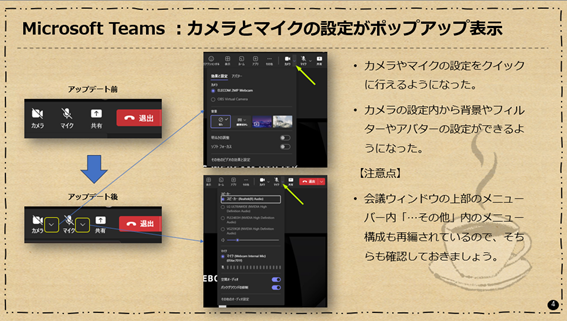
それぞれ下矢印アイコンをクリックすると、カメラならカメラの設定、マイクならマイクの設定がポップアップで表示されます。詳細には、カメラのポップアップ内にはカメラのデバイスの設定やフィルター効果やアバターなどが設定できます。マイクのポップアップ内ではマイクとスピーカーのデバイスの設定やそれに付随する項目の設定ができます。今まではこれらの設定変更をする際には「...その他」から数クリックする必要があり、またアバターやフィルター効果の設定がひとまとめ、カメラやマイクやスピーカーなどのデバイスとそれに付随した設定がひとまとめになっていました。この状態からカテゴライズを変更した上に、アクセスしやすいようにポップアップ表示にしたというわけです。ふいに変更する必要があった場合もアクセスは簡単な方が良いですね。ただ気を付けたい点として、この変更によって「...その他」以下のメニューも再編されているので、このアップデートに気が付かなかった人が大事なオンライン会議の最中にデバイスのトラブルが起きて修正したい場合、メニュー内が変更されていて余計戸惑って会議が失敗してしまう場合もあるでしょう。なので、このような頻繁に利用するアプリや機能などのアップデート情報は、社内でアナウンスし周知される必要がありそうですね。
Microsoft Teams:会議のギャラリービューが新しくなる
同じく Microsoft Teams の会議ウィンドウの変更ですね。こちらももしかしたら違和感を覚えた人も少なくはないんじゃないかと思います。会議に参加すると表示される参加者のカメラ映像やカメラオフの場合はアイコン画像やアバターがありますよね。あの参加者の表示の仕方が既定のビューのギャラリービューです。そのギャラリービューが新しくなりました。
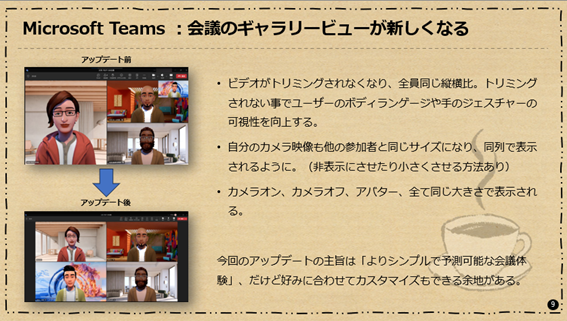
最初にこのアップデートを手身近に説明するなら「よりシンプルで予測可能な会議体験」になったと言えるようです。
例えば、以前は自動的に参加者の誰かのカメラ映像の左右がトリミングされていたと思います。アップデート後はトリミングされなくなり、参加者全員が16:9の縦横比で統一されます。これはトリミングされる事でその人のボディランゲージや手のジェスチャーが十分見る事ができないという課題点の解消(日本人はあまり身体や腕を広げて表現する人少ないと思うのでピンと来ないかもしれませんが)、そしてトリミングは自動的に行われるので、会議中に参加者の増減があると誰が次にトリミングされるか予測不能でした。この予測不能な状況も課題点だったようです。そういう意味での「よりシンプルで予測可能な会議体験」というアップデートです。また気を付けたい点は、今までは自分のカメラ映像は小さく表示されていましたが、アップデート後は他参加者と同じ大きさで並びます。これもシンプルな会議体験に準じるものですが、自分のカメラ映像が目に入るのが嫌な人にとっては気になる変更かと思います。ただ、後で小さくしたり非表示にしたりする設定メニューは存続しているのでご安心ください。
Copilot:モバイルアプリが職場アカウントでも利用可能に
チャットベースで Copilot とやりとりできるモバイルアプリですが、当初は無料の Microsoft アカウントでしかサインインできませんでした。つまり、商用データ保護されていない状態です(旧 Bing Chat )。それが1月下旬頃から徐々に Microsoft 365 の職場アカウントでもサインインできるようになりました。つまり商用データ保護版 Copilot (旧 Bing Chat Enterprise )がモバイルアプリからも利用できるというわけです。こちらは多くの Microsoft 365 及び Office 365 のプランのライセンスで追加費用かからず利用できる方の Copilot なので、外出先や移動中にもモバイルアプリで利用できるようになったことはうれしいですね。対応OSは iOS も Android も両方のようですが、僕は Android のデバイスを持っていないので Android の方は直接確認はとっていません。
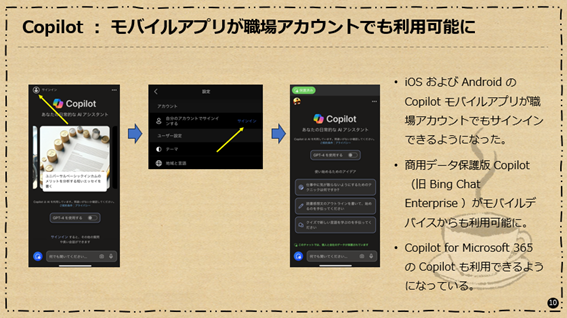
また、僕の環境ではまだ展開されていないので確認できていませんが、 Copilot for Microsoft 365 のライセンスが付与されているユーザーの場合は、そっちの Copilot に切り替えて利用する事もできるようになっているようです。つまり、社内データにアクセスできる Copilot がモバイルアプリからも利用できるようになるんですね。
よくある質問
- Q1. Microsoft Teams のカメラ・マイク設定がポップアップ表示されるようになったのはなぜですか?
- A. より簡単にアクセスできるようにするためです。
従来は「…その他」メニューから複数クリックが必要でしたが、ポップアップ表示により設定変更がスムーズになりました。
- Q2. ギャラリービューの変更で何が改善されたのですか?
- A. 参加者の映像が16:9で統一され、トリミングがなくなったことでボディランゲージが見やすくなりました。
また、自分の映像も他参加者と同じサイズで表示されるようになり、より予測可能な会議体験が実現されています。
- Q3. Copilot モバイルアプリが職場アカウントで使えるようになったメリットは?
- A. 商用データ保護された状態で外出先や移動中でも Copilot を利用できるようになり、Microsoft 365 の職場アカウントでの利活用がさらに広がります。
まとめ
2月のアップデート情報、いかがでしたでしょうか。紹介しきれていませんが、Microsoft Teams のアップデートが多めでした。本シリーズ記事で添えている画像は、毎月月末にJBCC のお客様向けに開催しているアップデート情報ウェビナーで利用しているスライド資料の一部です(ウェビナー参加者様にはPDF版を配布しています)。本記事のようにブログでは厳選して3個程度しか紹介できていませんが、このウェビナーでは更に多くの情報をお伝えしています。JBCC のお客様向けなので、気になった方は是非お問い合わせください。
微力ながら JBCC もこのようなアウトプット活動を通して皆さんのお役に立てればと思っておりますので、今後ともよろしくお願いします。また、 JBCC には Microsoft 365 のプロフェッショナルも多数在籍しており、 JBCC から Microsoft 365 を契約していただいたお客様には、お客様と寄り添いながら進める伴走型のワークショップやお客様同士のつながりを持てる場でもある Microsoft 365 利活用雑談 Café を開催するなど Microsoft 365 の利活用・定着のご支援をしております。気になった方は是非お問い合わせください。
Microsoft 365を徹底的に使い倒す!JBCCオリジナル Microsoft 365 ワークショップ
それでは、素晴らしい Microsoft 365 ライフを!
おすすめ資料のご紹介
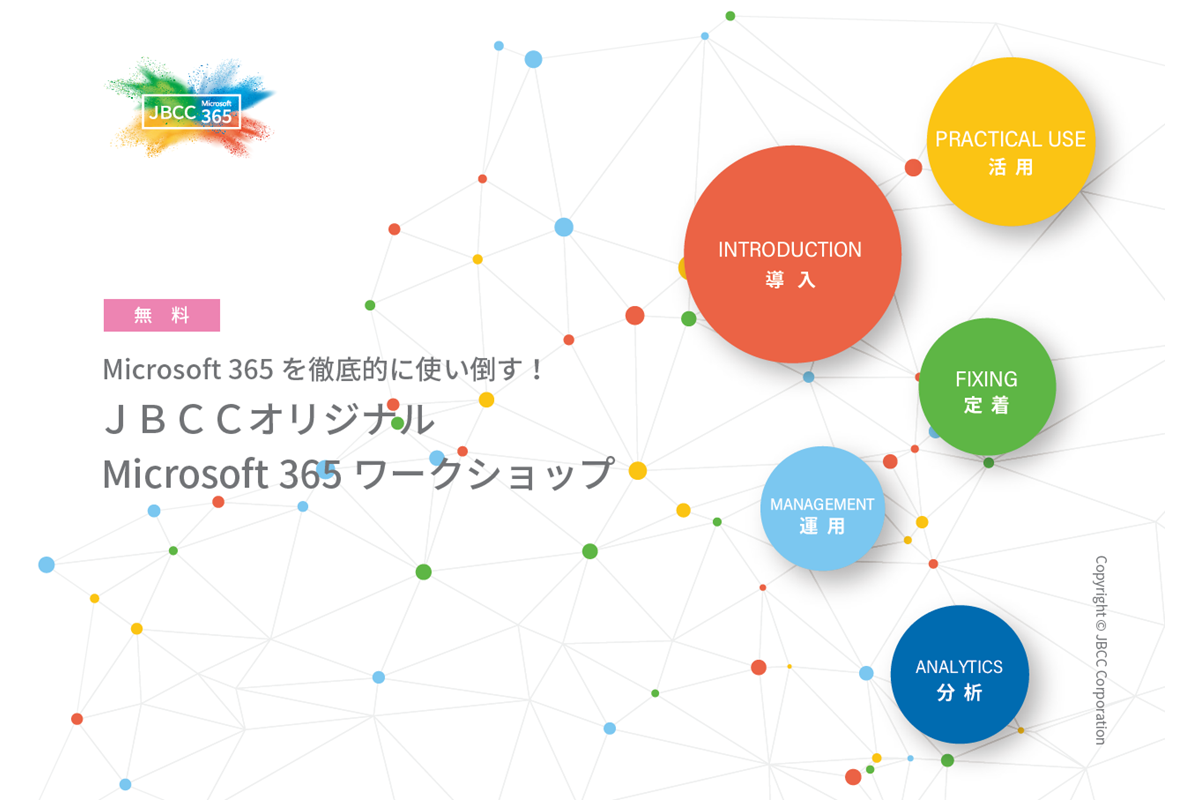
JBCCオリジナル「Microsoft 365 ワークショップ」の詳細がわかる!
社内で溜まったデータの管理が行き届いていない、ストレージやアプリ、コミュニケーションツールなど、他社製品の混在、使い分けで負担が発生している、様々なデバイスを使っているためセキュリティに不安がある、といった課題もMicrosoft 365 による一括管理で改善され、もっと楽に、シンプルに、効率良くDX化を進められます。JBCCでは、Microsoft 365 の使い方を理解していただくためのワークショップを開催。課題に対応するソリューションのご提案や社内に定着するまでの定期的なサポートを無償でご提供し、利活用の支援を行っています。
資料をダウンロードする執筆者

中村太一
JBCC株式会社 Microsoft 365 担当
「Microsoft MVP(Most Valuable Professional)」を2018年から連続受賞。
ユーザー企業の Microsoft 365 利活用促進を支援。
Microsoft Ignite などマイクロソフト社主催のイベントにも登壇。
Microsoft 365 大好きオジサンこと中村太一が
\ みなさんから寄せられた質問や相談にお答えする動画配信中 /
企業のIT活用をトータルサービスで全国各地よりサポートします。
JBCC株式会社は、クラウド・セキュリティ・超高速開発を中心に、システムの設計から構築・運用までを一貫して手掛けるITサービス企業です。DXを最速で実現させ、変革を支援するために、技術と熱い想いで、お客様と共に挑みます。
